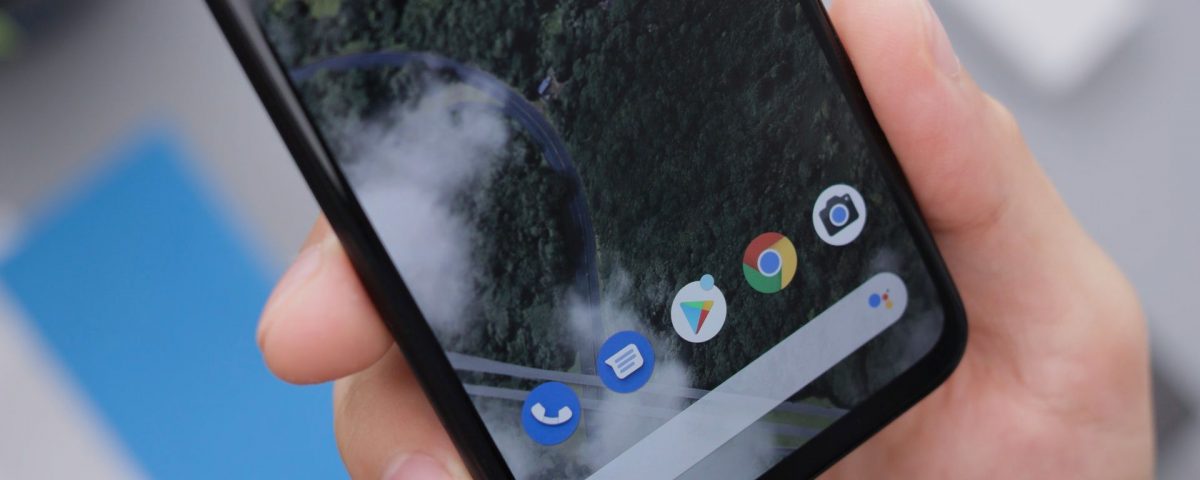El modo de incógnito en Google Chrome y otros navegadores en Android le permite navegar de forma privada. Sin embargo, puede limitar algunas otras funciones útiles de su dispositivo por razones de privacidad, principalmente la función de captura de pantalla.
Si necesita tomar una captura de pantalla en modo de incógnito en Android, aquí le mostramos algunas formas de evitar esta restricción para Chrome, Firefox, Edge y Opera.
Cómo tomar capturas de pantalla en el modo de incógnito de Chrome
Puede habilitar la bandera experimental Captura de pantalla de incógnito en Chrome para tomar capturas de pantalla en modo de incógnito. Aquí está cómo hacerlo.
- Inicie el navegador Chrome en su dispositivo Android.
- Toque en la barra de direcciones, escriba chrome://flags y luego presione buscar.
- Desde la pantalla que se abre, busque captura de pantalla de incógnito para ubicar la función experimental.
- Toque el menú desplegable predeterminado para Captura de pantalla de incógnito y configúrelo en Habilitado .
- Toque el botón Relanzar para reiniciar el navegador y aplicar los cambios.
Eso es todo. Ahora puede abrir una nueva pestaña de incógnito y tomar una captura de pantalla. También hará visible la miniatura de incógnito.
Cómo tomar capturas de pantalla en el modo InPrivate de Microsoft Edge
A diferencia de Chrome, Edge tiene una herramienta de captura de pantalla integrada que puede usar para capturar capturas de pantalla en el modo InPrivate. La única limitación es que no le permite usar las teclas físicas de su teléfono o la función de captura de pantalla nativa de Android.
- Inicie el navegador Edge en su teléfono Android.
- Abra una nueva pestaña InPrivate y visite la página web que desea capturar.
- Toque el icono Compartir en la esquina inferior izquierda para abrir Share Hub.
- En Share Hub, toque Captura de pantalla .
- A continuación, toca Guardar para guardar la captura de pantalla en tu galería.
Cómo tomar capturas de pantalla en el modo privado de Firefox
Firefox tiene una función integrada para permitir capturas de pantalla en modo privado que puede habilitar en la configuración. Una vez habilitado, puede usar las herramientas de captura de pantalla integradas de su teléfono para tomar capturas de pantalla.
Para habilitar capturas de pantalla en modo privado en Firefox:
- Inicie el navegador Firefox en su teléfono Android.
- Toque el ícono de Menú (tres puntos) en la esquina inferior derecha, luego seleccione Configuración .
- A continuación, desplácese hacia abajo hasta la sección Privacidad y seguridad .
- Toca Navegación privada .
- Cambie el interruptor de Permitir capturas de pantalla en navegación privada a Habilitarlo .
- Una vez habilitado, abre una nueva pestaña Privada y deberías poder capturar capturas de pantalla.
Tenga en cuenta que si habilita las capturas de pantalla en la navegación privada, las pestañas privadas también estarán visibles cuando haya varias aplicaciones abiertas.
Cómo tomar capturas de pantalla en el modo privado del navegador Opera
Al igual que Microsoft Edge, Opera no le permite usar la función de captura de pantalla de su teléfono. Sin embargo, puede usar la función integrada Tomar instantánea para capturar capturas de pantalla en modo Privado. Aunque es un poco tedioso en comparación con otros navegadores, hace el trabajo. Aquí está cómo hacerlo.
- Inicie el navegador Opera y abra una nueva pestaña Privado .
- Para tomar una captura de pantalla, toca el ícono de Menú (tres puntos) en la esquina superior derecha.
- A continuación, toca Tomar instantánea para capturar instantáneamente una captura de pantalla.
- Seleccione el icono Guardar en la esquina superior derecha para abrir los menús Compartir y Guardar .
- Toque el botón Guardar , seleccione la ubicación para guardar y toque Descargar para guardar la captura de pantalla en su aplicación Galería.
¿Las aplicaciones de captura de pantalla de terceros funcionan en modo de incógnito?
No. Probamos algunas aplicaciones de captura de pantalla, incluidas AZ Screen Recorder y Screenshot Quick en Google Play. Pero todas las instantáneas del modo de incógnito resultaron estar en blanco. Por lo tanto, lo mejor es usar las herramientas integradas en su navegador.
Captura de pantallas en modo incógnito en Android
Por razones de seguridad, los navegadores de Android no le permiten tomar capturas de pantalla en modo incógnito. Sin embargo, hay ocasiones en las que desea capturar rápidamente algo en su pantalla y guardarlo para su uso posterior.
En Chrome, la capacidad de tomar capturas de pantalla está disponible como una bandera opcional. Firefox, Edge y Opera para Android, por otro lado, ofrecen soluciones opcionales pero simples para tomar capturas de pantalla en modo privado. Si desea capturar capturas de pantalla para pestañas normales, tiene múltiples opciones del fabricante de su dispositivo, Android y aplicaciones de terceros.
Leer siguiente
Sobre el autor